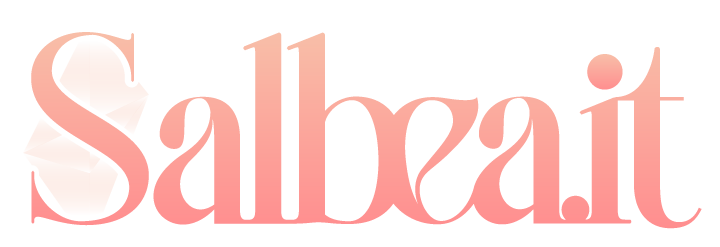L’incubo di chi lavora ogni giorno con i file Excel è finalmente terminato. Arriva la svolta tanto attesa: cosa cambia.
Sono molti i lavoratori che ogni giorno lavorano con i file Excel e non è insolito trovarsi davanti a problematiche che ostacolano la propria attività. Da ora in avanti, però, sarà tutto più semplice con la recente svolta implementata nel programma Microsoft.
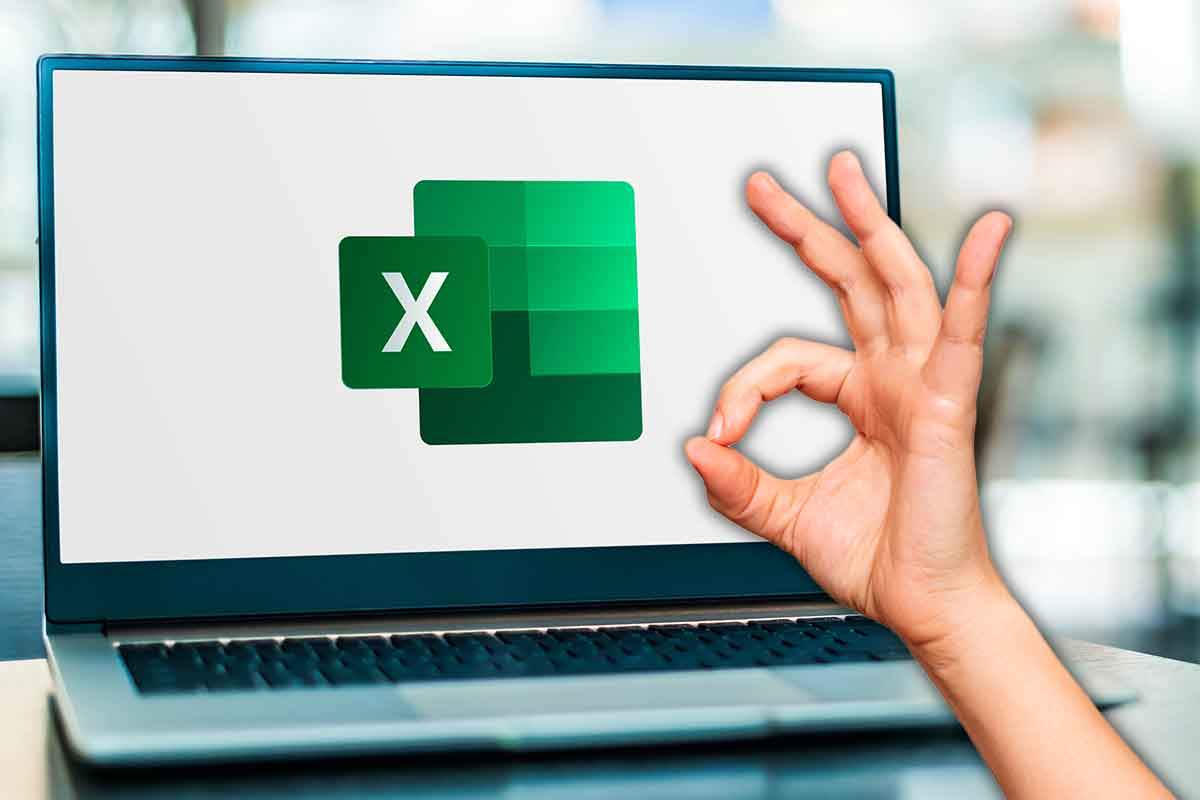
Può sicuramente capitare che Excel, dopo aver aperto un file, vada a restituire un documento totalmente vuoto. In diversi casi dietro a questo esito c’è una semplice distrazione personale, ma, se non è così, bisogna eseguire alcune verifiche che possono far risalire alla causa del malfunzionamento.
Esistono diverse procedure per capire perché Excel ha restituito un file completamente vuoto. Dalle tecniche più semplici a quelle più avanzate si potrà fare luce su questa problematica: entriamo nei dettagli della questione.
File Excel vuoto, cosa succede? Gli interventi da mettere in pratica
Nel momento in cui Excel fornisce un documento vuoto la prima azione da eseguire è visualizzare la cartella e il foglio di destinazione, controllando che non siano vuoti. Al tempo stesso è utile analizzare la finestra di Excel in cui si stanno svolgendo le operazioni, dato che potrebbe essere diversa rispetto a quella in cui il file è stato aperto.

Se queste indicazioni non hanno portato ad alcun risultato, è possibile procedere con degli interventi base. Qui si può aprire il file di riferimento in maniera alternativa, passando per la scheda File di Excel, la voce Apri e poi Sfoglia. Al tempo stesso è possibile aprire il file in maniera diretta dal client web del programma. Questo passaggio aiuta a rintracciare eventuali problemi legati direttamente al client desktop.
In questo preciso caso è consigliabile aggiornare il software Excel e, se necessario, il pacchetto Office di Microsoft. Dopo aver eseguito l’aggiornamento bisogna ricordarsi di riavviare prima di controllare se i file non siano più vuoti. In genere i bug più comuni sono superati tramite un semplice aggiornamento, ma si può anche ricorrere alla “riparazione” di Excel.
In questo caso, bisogna dirigersi nelle Impostazioni di Windows e andare alla sezione App e subito dopo in App installate. Nella schermata bisogna individuare Office e cliccare sui tre puntini orizzontali per poi dirigersi nelle Opzioni avanzate, dove ci sarà la voce Ripara.